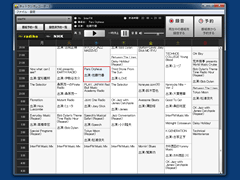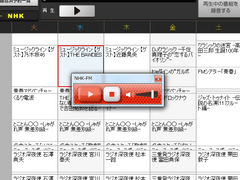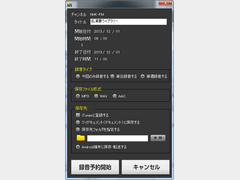誰でも簡単にインターネットラジオの録音・再生を行えるソフト。番組表を中心としたわかりやすい画面で、直感的に操作できる。「ネットラジオレコーダー3」は、「radiko.jp」「NHKネットラジオ らじる★らじる」などのインターネットラジオ放送を再生・録音できるソフト。番組表から聴きたい番組を選択して、簡単に録音予約を行うことが可能。現在聴取している番組をワンタッチで録音することもできる。
インターネットラジオは、地域によって聴取できる番組が異なるが、「ネットラジオレコーダー3」では、初回起動時に「住んでいる『地域』」を指定する。地域指定の完了後、ちょうどデジタルテレビ放送の番組表のようなイメージのラジオ番組表が表示され、メイン画面上部の「再生」ボタンをクリックすると、番組表で選択されているラジオ局の番組が再生される。
受信できるラジオ局は「radiko.jp」で受信可能な民放AM局やFM局などの13局と、「NHKネットラジオ らじる★らじる」で受信可能なNHKラジオ第1/第2/NHK FMの3局の計16局(2013年12月現在)。「ネットラジオレコーダー3」では、「radiko.jp」か「NHKネットラジオ らじる★らじる」かの違いを「局」、各局で選択できるラジオ局を「チャンネル」と呼ぶ。受信するには、まず「局」を選択し、次にプルダウンリストから「チャンネル」を選んで「再生」ボタンをクリックすればよい。
「radiko.jp」と「NHKネットラジオ らじる★らじる」とでは、再生操作がわずかに異なる。「radiko.jp」では、「再生」ボタンを押すとそのまま再生がはじまり、一時停止やボリューム調整も「ネットラジオレコーダー3」のメイン画面内で行える。「NHKネットラジオ らじる★らじる」では、「再生」ボタンを押すと再生専用の「小さなプレーヤー」が表示され、一時停止やボリューム調整などは「小さなプレーヤー」内で行う。そのほかの操作は変わらない。
録音では、現在再生中の番組をそのまま録音する「即時録音」のほか、番組表で選択した番組の録音が自動的に実行される「予約録音」を利用することが可能。「即時録音」では、
- ラジオの再生中に「録音」ボタンをクリック
- 保存ファイル形式と保存先を選択
- 「録音開始」ボタンをクリック
すれば、録音がはじまる。録音は、ユーザが「録音終了」操作をするか、録音中の番組が終了するまで継続される。保存ファイル形式はMP3/WAV/AACから選択できる。保存先は「マイドキュメント」「指定フォルダ」のほか、パソコンに接続した「Android端末に保存・転送する」を選択することが可能。iTunesがインストールされていれば、iTunesに録音内容を自動登録することもできる。
「予約録音」では、番組表で録音したい番組を選択し、「予約」ボタンをクリックすると、録音方法を選ぶダイアログが表示される。「即時録音」時のダイアログと似ているが、「録音タイプ」として「今回のみ録音する」「毎日録音する」「毎週録音する」が追加される。
保存される録音ファイルには番組名と日付が付加され、「録音済み予約一覧」に録音日、録音時刻、番組名やファイル保存フォルダなどが表示される。この画面では録音済みファイルを再生することもできる。